Zoom 회의를 설정하는 방법을 배우는 것은 매우 간단한 과정이며 집에서 일하거나 직접 볼 수 없는 사람들을 만나려고 할 때 필수적인 기술입니다.
Zoom은 개인적인 용도로는 무료이고 대규모 화상 통화를 수용할 수 있기 때문에 현재 최고의 화상 채팅 앱 중 하나입니다 . 많은 사람들이 집에서 더 많이 일하고 있기 때문에 피트니스 강사, 교사 및 관리자는 회의를 진행하기 위해 Zoom을 사용하는 수백만 명 중 하나입니다.
- 화상 통화를 위한 최고의 웹캠
- 가정에 가장 적합한 Wi-Fi 라우터를 확인하십시오
- Windows, Mac, iPhone 및 Android에서 녹화를 스크린하는 방법
친구와 게임을 즐길 수 있는 재미있는 화상 채팅 플랫폼을 찾고 있다면 Houseparty 사용 방법을 알아보세요 . 그러나 보다 전문적인 서비스가 필요하거나 수업 또는 프레젠테이션을 진행해야 하는 경우 Zoom 사용 방법을 배우고 싶을 것입니다 .
회의를 시작하는 것이 아니라 단순히 회의에 참가하려는 경우 Zoom 회의에 참여하는 방법 에 대한 별도의 가이드가 있습니다 . 그리고 회의에 참석한 후에는 Zoom 배경을 변경하는 방법을 알아내어 즐거운 시간을 보내십시오.
그러나 동료가 참여할 수 있도록 빠르고 쉽게 Zoom 회의를 설정하려는 경우 시작하는 방법은 다음과 같습니다.
컴퓨터에서 Zoom 회의를 설정하는 방법
1단계: 컴퓨터에서 Zoom 앱을 열거 나 아직 다운로드하지 않은 경우 다운로드 (새 탭에서 열림) 합니다.
2단계: Zoom에 로그인하거나 Zoom을 처음 사용하는 경우 계정을 만드십시오.
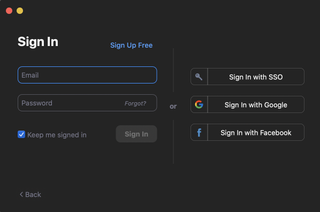
3단계: '새 회의'라는 주황색 카메라 아이콘을 클릭하여 회의를 시작합니다.
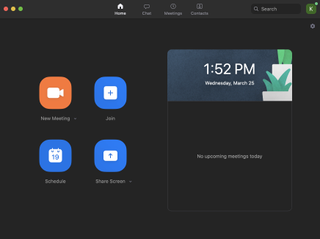
4단계: Zoom 회의를 시작하려면 '컴퓨터 오디오로 참여' 아이콘을 클릭하십시오. 카메라가 켜져야 하며 이제 화면 하단의 대시보드에서 회의 설정을 관리할 수 있습니다.
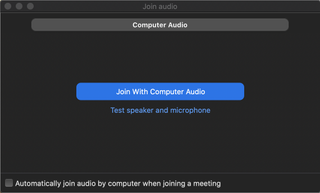
Zoom 앱을 사용하여 휴대폰에서 Zoom 회의를 설정하는 방법
1단계: Zoom 앱을 열거나 아직 다운로드하지 않은 경우 다운로드합니다.
- iOS용 Zoom 다운로드 (새 탭에서 열림)
- Android용 Zoom 다운로드 (새 탭에서 열림)
2단계: Zoom에 로그인하거나 Zoom 앱을 처음 사용하는 경우 계정을 만드십시오.
3단계: '새 회의'라는 주황색 카메라 아이콘을 클릭합니다.
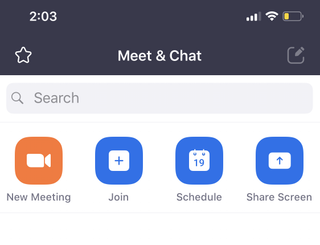
4단계: Zoom 회의를 시작하려면 '회의 시작'을 클릭하십시오.
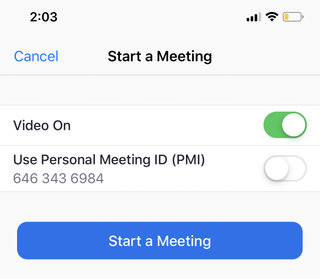
Zoom 회의 호스트로서 Zoom 폭격: Zoom 회의에서 벗어나는 방법 에 대한 가이드를 확인하십시오 . 그리고 Zoom에서 모든 사람을 보는 방법을 알아내야 합니다 .
